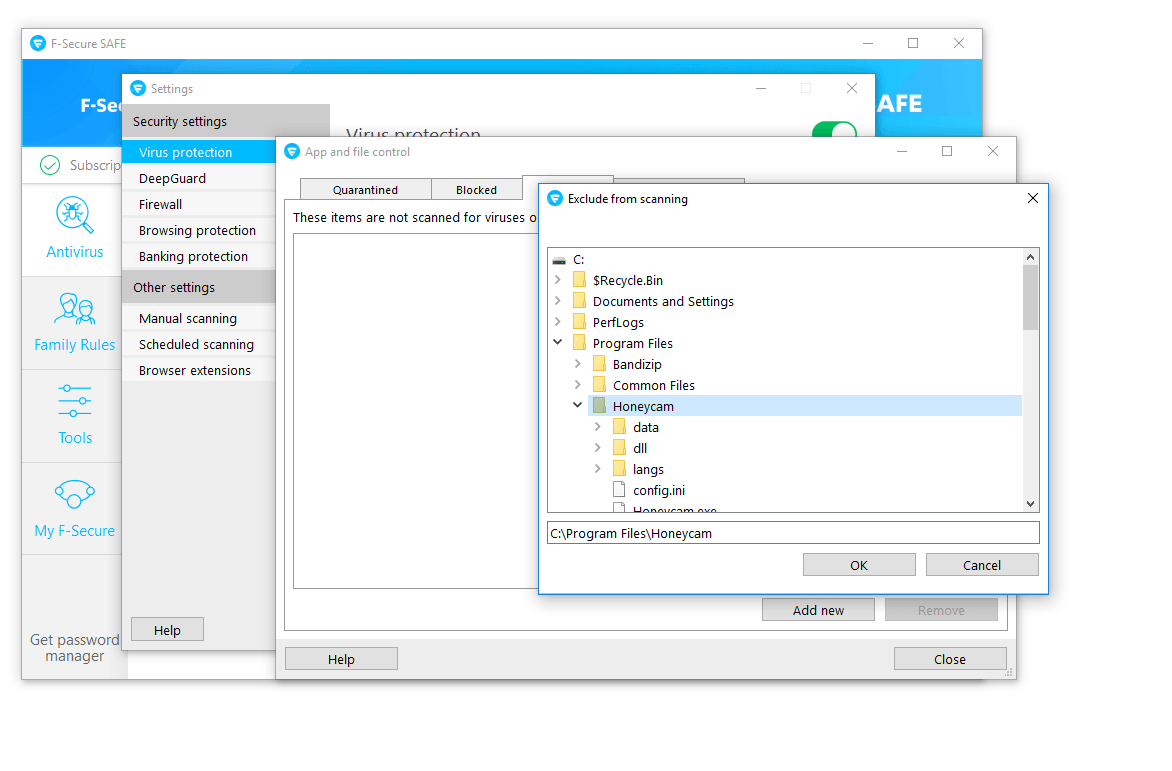エントリポイントが見つかりません
Honeycam の機能には、攻撃の可能性を防ぐためのセキュリティが含まれていますが、この機能は他のウイルス対策ソフトウェアと競合する可能性があります。 F-Secure SAFE がシステムで既に有効になっている場合、次のような「エントリ ポイントが見つかりません」というエラーが発生することがあります。
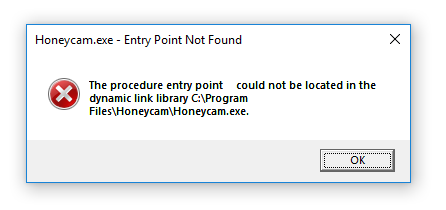
この問題を解決するには、次のように Honeycam を F-Secure SAFE のスキャンから除外します。
- F-Secure SAFE を開き、[ウイルス対策] ページで [設定] をクリックします。
- [ウイルス対策] で、[検疫を表示] をクリックします。 アプリとファイル コントロールが開きます。
- [除外] タブを選択します。
- [新規追加] をクリックし、Honeycam がインストールされているフォルダーを選択します。
(C:\Program Files\Honeycam)
- [OK] をクリックします。